
- •Міністерство освіти і науки україни харківський національний економічний університет лабораторний практикум з курсу «інформаційно-комунікаційне забезпечення»
- •Харків, хнеу, 2013
- •Лабораторна робота № 1 Створення та заповнення бази даних у ms Excel
- •Хід роботи
- •Завдання для самостійного виконання
- •Вимоги до звіту про виконання лабораторної роботи
- •Контрольні запитання і завдання для самоперевірки
- •Лабораторна робота №2. Оброблення та експорт даних у ms Excel.
- •Хід роботи
- •Вимоги до звіту про виконання лабораторної роботи
- •Контрольні запитання і завдання для самоперевірки
- •Лабораторна робота №3 Основи проектування баз даних у субд ms Access
- •1. Побудова бд «Успішність студентів» у вигляді реляційної моделі
- •Результати успішності студентів
- •2. Розробка структури бд.
- •Структура таблиці «Довідник академічних груп»
- •Структура таблиці «Студенти»
- •Структура таблиці «Довідник дисциплін»
- •Структура таблиці «Успішність»
- •Лабораторна робота № 4 Створення бази даних у субд ms Access. Встановлення зв’язків між таблицями бд.
- •1. Створення пустої бази даних
- •2. Створення таблиць бази даних
- •3. Створення і заповнення таблиці Довідник дисциплін
- •4. Введення інформації про поля.
- •5. Визначення первинного ключа таблиці.
- •6. Заповнення таблиці даними
- •7. Створення і заповнення таблиці «Довідник академічних груп»
- •8. Створення і заповнення таблиці «Студенти»
- •9. Створення таблиці «Успішність»
- •10. Встановлення зв’язків між таблицями
- •11. Внесення даних в таблиці
- •Лабораторна робота № 5 Робота з таблицями та формами в субд ms Access
- •Вбудовані в ms Access статистичні функції
- •Хід роботи
- •1. Постановка завдання
- •2. Сортування записів таблиці
- •3. Пошук кодів студентів
- •4. Спроба введення даних в таблицю «Успішність»
- •5. Робота з формою
- •Поля форми «Успішність»
- •6. Створення поля, яке розраховується
- •7. Вставка поля зі списком
- •8. Використання підформи
- •Поля для форми «Оцінки з дисциплін»
- •Лабораторна робота № 6 Основи створення запитів у субд ms Access
- •1. Створення запиту на вибірку
- •Поля для запиту «зпВсіОцінкиДисц»
- •2. Додавання обчислюваного поля для визначення якісного показника освоєння дисципліни
- •3. Створення підсумкового запиту
- •4. Створення перехресного запиту
- •Поля запиту «зпВсіОцінкиПоДисциплінам»
- •Лабораторна робота № 7 Побудова звітів у субд ms Access
- •1. Побудова багаторівневого звіту
- •2. Побудова звіту за одним об'єктом
- •Лабораторна робота №8 Основи роботи та ключові можливості системи 1с: Документообіг
- •Лабораторна робота №9 Створення задач і бізнес-процесів в програмі “1с: Документообіг”
- •Лабораторна робота №10 Робота з обліку робочого часу. Оформлення звітів в системі “1с: Документообіг”
- •Рекомендована література
- •Автоматизація торгів акціями із індексного кошика
- •Автоматизація обліку видів депозитних вкладів в банка України
- •Автоматизація обміну валюти
- •Автоматизація грошових переказів
- •Автоматизація страхування життя
- •"Інформаційно-комунікаційне забезпечення"
11. Внесення даних в таблиці
При заповненні таблиць даними слід пам'ятати, що першими заповнюються довідники, а потім оперативні таблиці (рис. 4.27).

Рис. 4.27. Таблиця «Довідник академічних груп» фрагмент і зв’язаної з нею таблиці «Студенти»
Завдання для самостійного виконання
Створити в MS Access базу даних, спроектовану в ході виконання попередньої лабораторної роботи (створити таблиці, визначити ключові поля, за допомогою яких зробити зв’язування таблиць).
Для полів таблиці визначити умови вводу значень (вказати обмеження на дані, що заносяться) і передбачити можливість сповіщення про неправильно введені дані.
Вимоги до звіту про виконання лабораторної роботи
Звіт про виконання лабораторної роботи повинен містити:
1) титульний аркуш (приклад подано у додатку А);
2) мета та хід виконання роботи зі скріншотами проміжних результатів;
3) результати та висновки отримані в ході виконання лабораторної роботи.
Контрольні питання
1. Що таке «таблиця»?
2. Чим відрізняється запис від поля?
3. Для чого одну таблиця розбивають на декілька таблиць?
4. Як зв'язуються таблиці?
5. Які типи зв'язків існують?
6. Що показує схема даних?
7. Дайте визначення поняттю простого, складеного і зовнішнього ключів.
8. Охарактеризуйте і наведіть приклади зв'язків 1:1, 1: Б, Б: Б.
Лабораторна робота № 5 Робота з таблицями та формами в субд ms Access
Мета роботи: отримати практичні навички роботи з даними в БД Microsoft Office Access, навчитися застосовувати фільтри для відбору необхідних даних, навчитися створювати і працювати з формами.
Загальні методичні рекомендації
Роботу з даними (додавання, видалення, копіювання) в БД Microsoft Office Access або внесення зміни в дані, що містяться в ній, можна виконати в режимі форм і таблиць.
Форма – це об'єкт бази даних, який допомагає створювати інтерфейс користувача для роботи з базою даних.
Форми можна створювати на основі однієї або декількох таблиць, а потім використовувати ці форми для додавання і редагування даних у відповідних таблицях. Форми дозволяють налаштувати інтерфейс користувача для введення даних. Застосування форм зазвичай вважається найкращим способом роботи з даними.
У додатку Access передбачений режим таблиці для кожної таблиці. Цей режим можна застосовувати для додавання, зміни та видалення даних.
Видалення непотрібних даних для підтримки порядку є хорошою стратегією, використання якої рекомендується всім користувачам бази даних. Видалення застарілих або неправильних даних спрощує використання і обслуговування бази даних.
Видалення може бути простим, таким як видалення вмісту поля, або складним, таким як видалення декількох таблиць.
Увага! Якщо планується більш складна дія, ніж просте очищення поля, спочатку необхідно познайомитись зі схемою бази даних. Додавання або редагування запису рідко впливає на зв'язані записи, але видалення запису часто вимагає видалення або зміни пов’язаних записів.
Якщо потрібно тимчасово видалити записи з представлення, можна застосувати фільтр, що приховує непотрібні записи, для цього потрібно перейти на вкладку «Главная» панелі інструментів MS Access у групу «Сортировка и фильтр» (рис. 5.1).
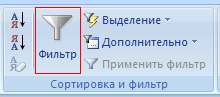
Рис. 5.1. «Фільтр» на панелі інструментів
Фільтрація – зручний спосіб відображення потрібних даних. Фільтри дозволяють переглянути тільки окремі записи в формі, звіті, запиті або таблиці або надрукувати деякі записи зі звіту, таблиці або запиту. За допомогою фільтра можна обмежити обсяг відображуваних даних, не змінюючи макет базових об'єктів. Так як після застосування фільтра представлення містить тільки записи з вибраними значеннями, а інші записи приховуються до очищення фільтра.
Для стовпців таблиць і елементів керування у формах і звітах, пов'язаних з виразами, фільтрування не підтримується.
Існує кілька типів фільтрів, і деякі з них дуже легко застосовувати і видаляти. Звичайні фільтри вбудовані в кожне уявлення Access. Доступність команд фільтра залежить від типу і значень поля.
Для кожного типу даних передбачено кілька готових фільтрів. Вони доступні у вигляді команд меню в режимах таблиці та макета і в представленнях форми та звіту. Таблицю або форму можна відфільтрувати не тільки за допомогою цих фільтрів, але і шляхом заповнення форми (фільтр по формі) (рис. 5.2).
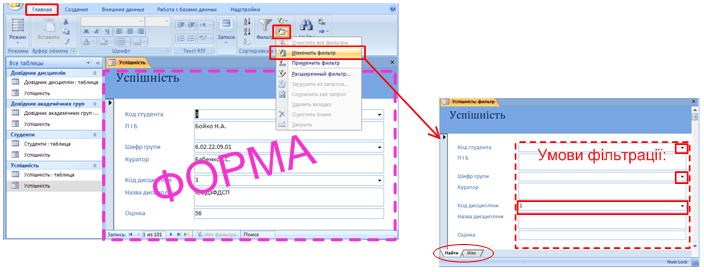
Рис. 5.2. Виклик інструменту «Фильтр по форме»
Користувач, який може впевнено написати вираз самостійно, може домогтися більшої гнучкості, створивши власні фільтри за допомогою параметрів вкладки форми «Фильтр». Нижче описані доступні типи фільтрів.
Звичайні фільтри: використовуються для фільтрації за значенням або діапазону значень.
Фільтрація за виділеним: дозволяє відсортувати всі рядки в таблиці, що містять значення, яке збігається з виділеним значенням в рядку. Використовується в режимі таблиці.
Фільтр за формою: використовується, якщо потрібно відфільтрувати кілька полів у формі або таблиці чи знайти певний запис.
Розширений фільтр: дозволяє користувачу задати власні умови фільтрації.
Параметри фільтру діють до закриття об'єкта, навіть якщо перемкнути представлення. Іншими словами, якщо фільтр застосований в режимі таблиці, його параметри будуть діяти при перемиканні в представленні форми або режим макета, поки форма не буде закрита. При збереженні об’єкта, застосований до нього фільтр буде доступний при наступному відкритті об'єкта.
У програмі Access 2010 можна створювати поля таблиць, значення яких будуть обчислюватися. Вирази для обчислення можуть містити значення з полів тієї ж таблиці, а також вбудовані функції Access.
Примітка: У виразах для обчислення можна використовувати поля з інших БД. Результати обчислень доступні тільки для читання.
Вираз – це поєднання деяких або всіх з наступних компонентів: вбудованих або користувальницьких функцій, ідентифікаторів, операторів і констант. Результатом обчислення кожного виразу є одне значення (рис. 5.3).

Рис. 5.3. Складові виразу
Наприклад, наступний вираз містить усі чотири елементи:
=Sum([Купівельна ціна])*0,08
У даному прикладі Sum() – це вбудована функція, [Купівельна ціна] – ідентифікатор, * – математичний оператор, а 0,08 – константа. Цей вираз може використовуватися в текстовому полі нижнього колонтитула форми або звіту для розрахунку податку на продаж для групи товарів.
Константа – це елемент, значення якого не змінюється під час роботи програми Access.
Ідентифікатор – це ім’я поля, властивості або елемента керування. Ідентифікатор використовується у виразі для посилання на значення, пов’язане з полем, властивістю або елементом керування. Наприклад, вираз =[Запланована дата]-[Дата доставки]. Цей вираз віднімає значення поля або елемента керування Дата доставки від значення поля або елемента керування Запланована дата. У цьому виразі імена Запланована дата та Дата доставки використовуються як ідентифікатори.
Функції – це вбудовані процедури, які можна використати у виразах. Функції використовуються для різноманітних операцій, як-от для обчислення значень, операцій із текстом і датами або зведення даних. Наприклад, одна з часто використовуваних функцій – функція Date, яка повертає поточну дату. В табл. 5.1 представлено основні статистичні функції, що дозволяють певні підсумкові записи для груп записів або для всіх записів.
Таблиця 5.1
